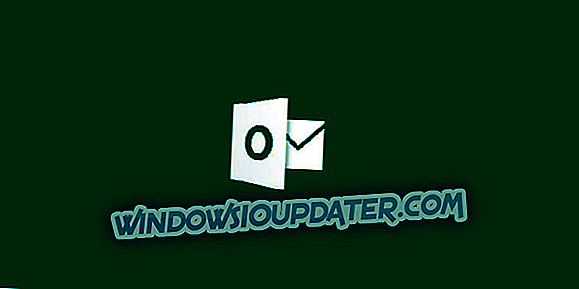Alterar o formato de download de documento do padrão para o WordPad no Windows 10 / 8.1 / 8
Escolha o WordPad como o programa padrão para abrir documentos baixados com
- Das configurações do PC
- No menu de atalho do arquivo
Quando você baixa um tipo de arquivo específico normalmente o Windows 10, 8.1, bem como outras versões dos sistemas operacionais Windows, irá abri-los com o aplicativo padrão que você definiu no sistema, mas você pode descobrir como alterar o formato de documento baixado de um estado padrão para qualquer aplicativo que você queira, incluindo o WordPad, em apenas alguns minutos, seguindo as linhas abaixo.

Você aprenderá neste artigo não apenas como alterar um aplicativo padrão no Windows para abrir um documento no WordPad, mas também para outros tipos de arquivos, como: músicas, filmes ou fotos. Como um destaque neste tutorial é o fato de que as alterações que você faz nos documentos padrão abertos depois de baixá-las só permanecerão na conta do Windows 8.1 que você está usando. Portanto, se você fizer login com outra conta de usuário, essas configurações não se aplicarão a ela.
Como escolher o WordPad para abrir seus documentos baixados no Windows 10, 8.1?
1. Nas configurações do PC
- Mova o cursor do mouse para o lado superior direito da tela.
- Agora você deve ter um menu à sua frente.
- Clique com o botão esquerdo ou toque no recurso "Configurações" que você tem nesse menu.
- Clique com o botão esquerdo ou toque no recurso "Alterar configurações do PC".
- No recurso "Alterar configurações do PC", clique com o botão esquerdo ou toque no recurso "Pesquisar e aplicativos".
- Clique com o botão esquerdo ou toque no botão "Padrões".
- Clique com o botão esquerdo ou toque em "Escolher aplicativos padrão por tipo de arquivo".
- Clique com o botão esquerdo ou toque no aplicativo que você usa atualmente como padrão.
Nota: Se você não tiver um aplicativo por padrão, terá que clicar com o botão esquerdo ou tocar no recurso "Escolher um padrão".
- Agora você só precisa selecionar outro aplicativo padrão com o qual deseja abrir seu texto, fotos, filmes ou extensões de música. Neste caso, você pode selecionar o aplicativo “WordPad” para todos os seus documentos de texto, portanto, ao baixar e abrir um documento, ele irá automaticamente para o seu WordPad.
Nota: Você precisa ter os aplicativos instalados em seu computador Windows 8.1 para defini-los como padrões.
2. No menu de atalho do arquivo
Esta é outra grande solução antiga que você pode tentar. Ele não funciona para tipos de arquivo sofisticados, mas para os mais comuns (áudio, vídeo, texto, etc.) - funciona bem para mim desde que comecei a usar o Windows. Veja como você faz:
- Abra a pasta onde seu arquivo está localizado
- Clique com o botão direito no arquivo
- A partir do menu apareceu, selecione a opção "Abrir com" (se não tiver essa opção - tente novamente a solução acima)
- Clique em "Escolher outro aplicativo"
- da lista, escolha WordPad
- Não se esqueça de marcar "sempre usando o WordPad para abrir arquivos .XYZ"
Isso é tudo que você precisa fazer para definir seu aplicativo WordPad como padrão no sistema operacional Windows 8.1. Se você tiver algum problema ao longo do caminho neste artigo, pode nos escrever algumas linhas abaixo na seção de comentários da página e ajudaremos você com esse assunto.